ShareX: Capturați imagini și încărcați-le la peste 20 de servicii de partajare a imaginilor
În 2009, am acoperit un instrument de capturare a capturilor de ecran numit ZScreen. Utilitatea a obținut o aclamare instantanee datorită capacității sale de a surprinde nu numai capturi de ecran de înaltă rezoluție, dar și de a le încărca direct pe peste 20 de site-uri diferite sau serverul FTP. Autorul acestui instrument, care, de asemenea, este autorul ZUploader - a încetat să adauge noi funcții ambelor aplicații și au încorporat cele mai importante funcții ale ambelor instrumente (ZScreen și ZUploader) într-un singur software numit ShareX. Este un utilitar open-source care vă permite să faceți capturi de ecran și să le trimiteți în clipboard-ul Windows, salvați-le în orice local locația sau încărcați imaginile capturate direct pe peste 20 de site-uri web diferite de partajare a imaginilor, inclusiv Imgur, Flicker, Twitpic, Dropbox, pastebin și altele. Mai mult, puteți alege, de asemenea, să partajați capturile de ecran prin e-mail sau să le încărcați pe serverul FTP. Spre deosebire de utilitățile convenționale de captare a ecranului, puteți face capturi de ecran în diferite forme (rotunjite, eclipse, triunghiulare și așa mai departe). Aplicația se află în tava de sistem și vă permite să faceți capturi de ecran utilizând combinații simple de taste rapide.
Unul dintre aspectele care ne-au atras atenția este interfața sa ușor de utilizat, care conține o multitudine de caracteristici, reușind totuși să prezinte totul într-o manieră elegantă. Aplicația găzduiește diferite butoane în partea de sus a ferestrei și anume Încărcarea clipboard-ului, Încărcare fișier, Capture, Destinații, Copiere, Deschidere, Istoric, și Setări. Captura de ecran pe care o capturați este copiată automat în clipboard și, dacă este configurată din setări, va salva și imaginea capturată în locațiile selectate.
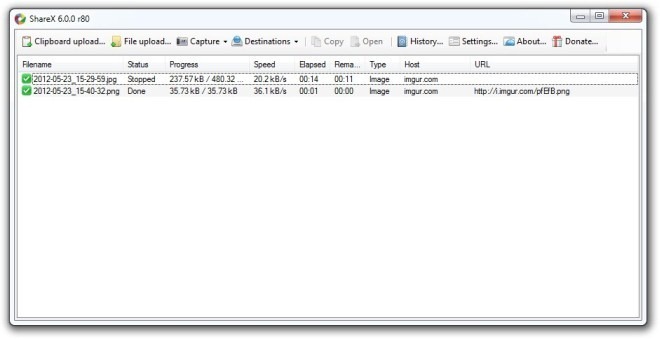
Captură meniul conține diferite opțiuni pentru a selecta tipul de captură de ecran pe care doriți să o faceți și include diferite moduri precum Ecran complet, fereastră, dreptunghi, dreptunghi rotunjit, elipsă, triunghi, diamant, mână liberă etc.

Modurile Fullscreen și Window iau instantaneele respective instantanee, în timp ce alte moduri vă permit să apucați zona dorită manual. Ați văzut că instrumentul identifică locația exactă, făcând zoom-ul în zonă și oferind o fereastră de previzualizare mică, o caracteristică nemaipomenită care încă se poate vedea în alte utilitare.

In timp ce destinaţii butonul include deja atât de multe opțiuni de încărcare a site-ului, puteți de asemenea să faceți clic pe acesta configurație buton pentru a deschide fereastra Configurare ieșire, din care puteți specifica și configura setări separate pentru fiecare site sau destinație de încărcare.
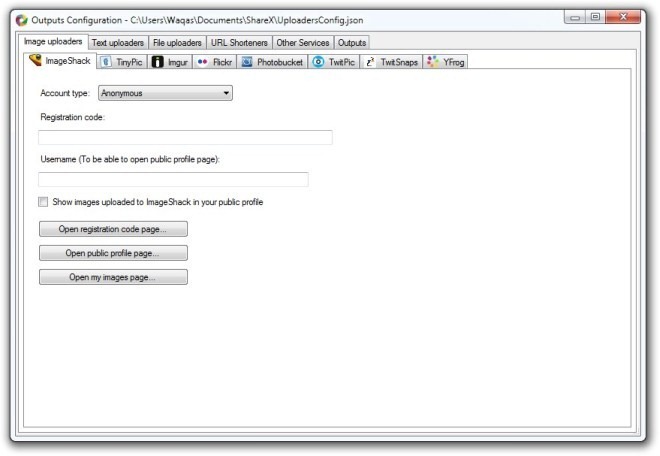
Făcând clic Setări vă va duce la fereastra de setări, unde puteți defini și modifica diverse opțiuni specifice aplicației, inclusiv Căi, încărcare, taste rapide, imagine, captare, proxy și Debug.

Și, în sfârșit, puteți folosi pictograma tăvii sistemului pentru a efectua rapid sarcini cele mai frecvent utilizate, cum ar fi istoricul vizualizării, configurarea setărilor, selectarea modului de captare și multe altele.
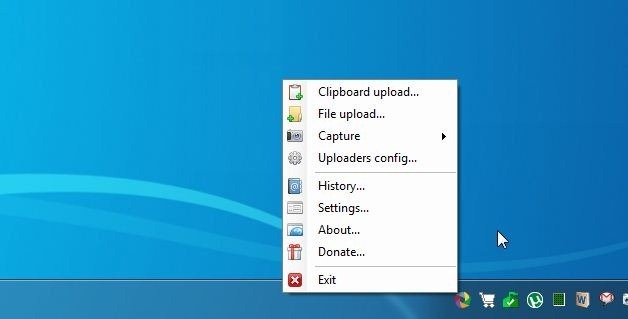
ShareX funcționează pe Windows XP, Windows Vista, Windows 7 și Windows 8. Testarea a fost efectuată pe Windows 7 ediții pe 64 de biți de sistem.
Descărcați ShareX
Căutare
Postări Recente
Cum să sincronizați selectiv dosarele cu Google Drive
Google Drive este poate unul dintre cei mai puternici concurenți Dr...
Gestionați și controlați contul Amazon S3 de pe desktop cu DragonDisk
Amazons S3 este un serviciu utilizat pe scară largă pentru salvarea...
Cum să rulați o aplicație ca admin la pornire pe Windows 10
Rularea unei aplicații la pornirea sistemului este ușoară; îl puteț...



